どーも!りゅうです(「・ω・)「
Youtube動画をローカルにダウンロードできるツールをググって色々と出てきたツールを10個くらい試したところ、ダウンロード後に「無料期間過ぎたら有料」とか「無料だけどウォーターマークがついている」とかそんなツールばかりでした。
その中から自分の探している条件に唯一合致した「4K Video Downloader」を紹介します!
・ずっと無料
・ウォーターマークがない
・日本語対応
・ダウンロードする画質を選択できる
・操作がわかりやすい
・広告が出てこない
・課金催促画面が出てこない
・プライベートURL(限定公開)でもダウンロード可能
Macで使えるツールとして紹介しますが、
「WIndows」「Ubuntu」の方でもインストール可能です!
4K Video Downloaderのインストール手順
・ 公式サイトへアクセスして「無料ダウンロード」をクリック
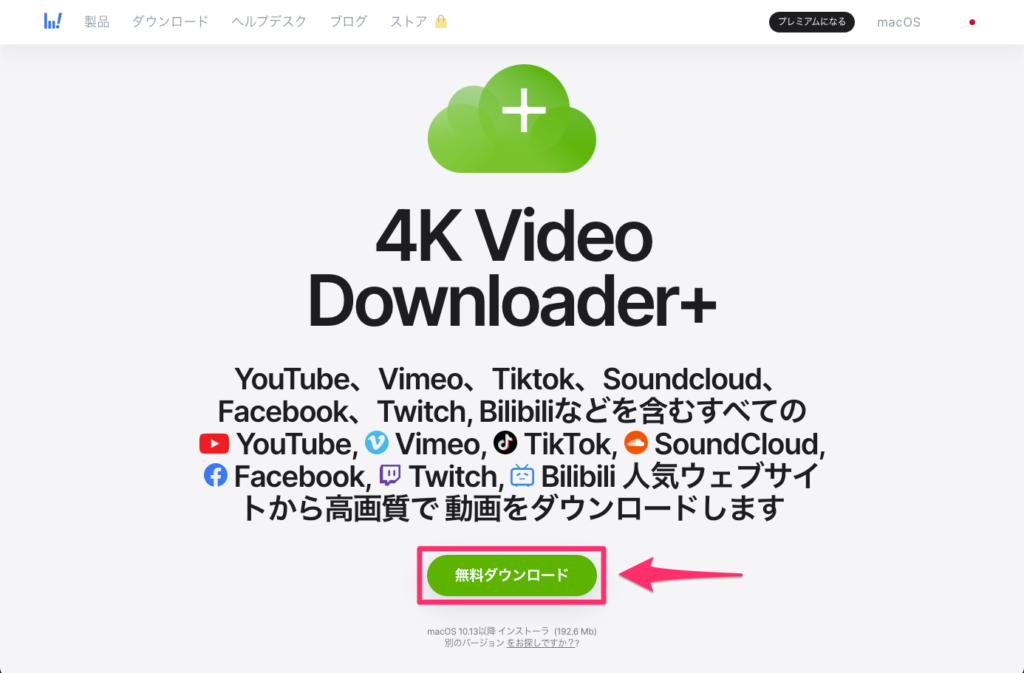
MacのM1、M2チップ(Apple Silicon)やmacOS 10.13以降の方は 別ページからダウンロード
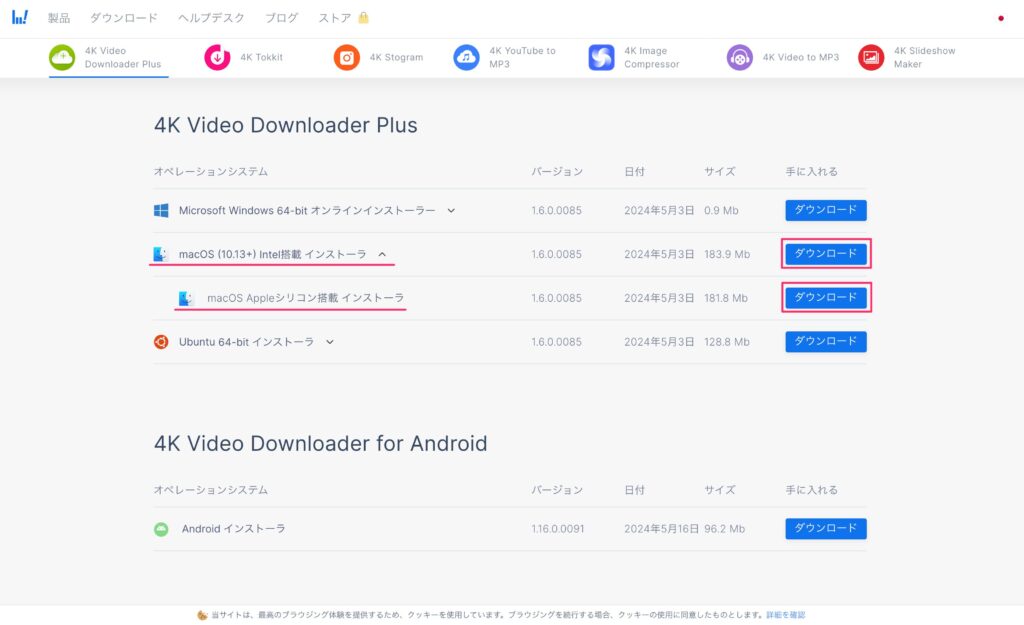
・ダウンロードフォルダの「4kvideodownloaderplus_x.x.x.dmg」をダブルクリック
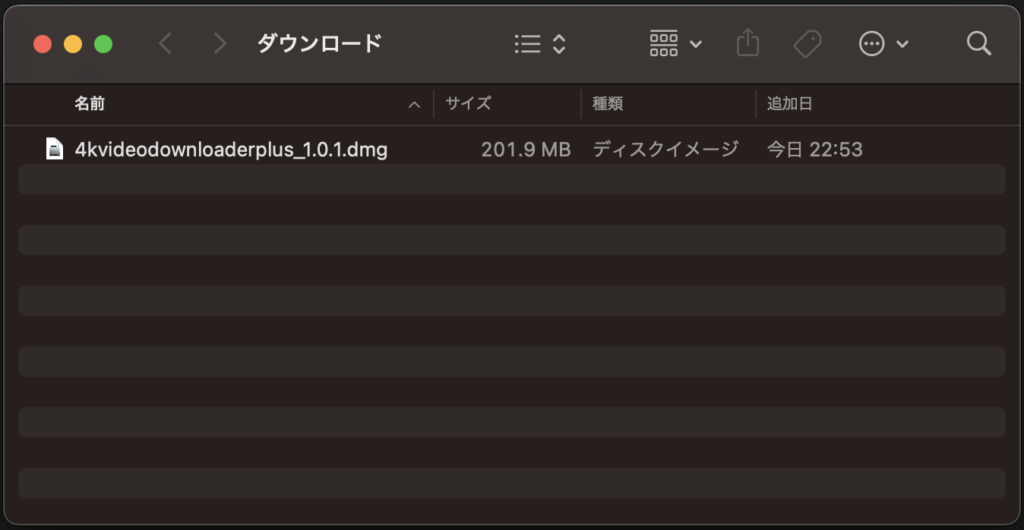
・Applicationsディレクトリにドラッグ&ドロップする
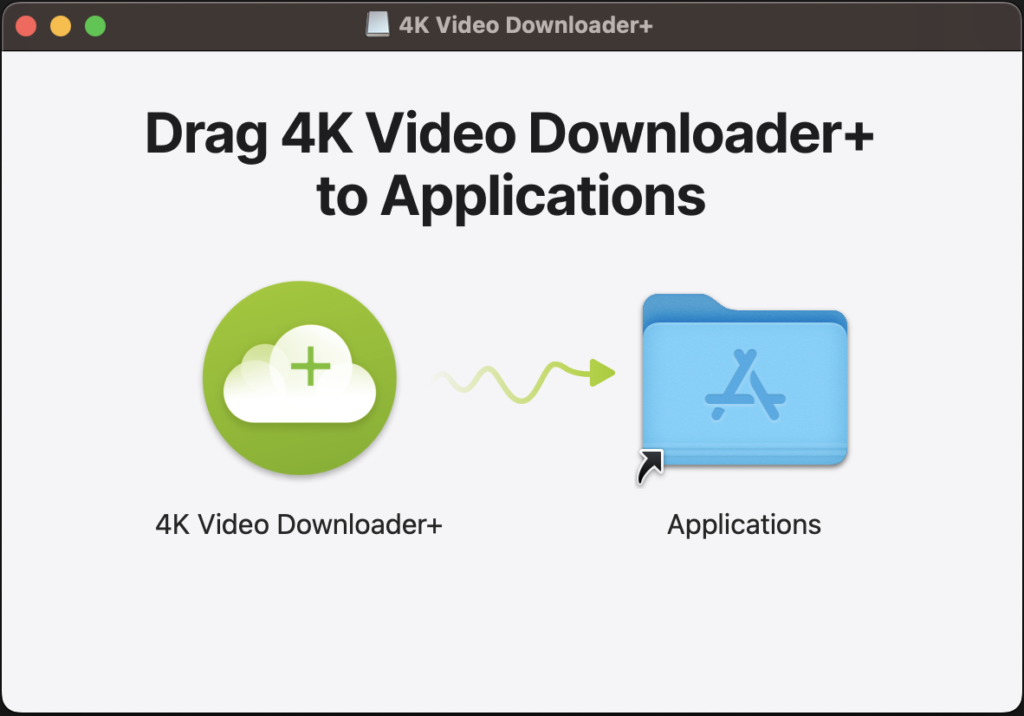
ドラッグ&ドロップ後はこのウィンドウは閉じて良いです!
・アプリを起動時の以下ダイアログで「開く」を選択
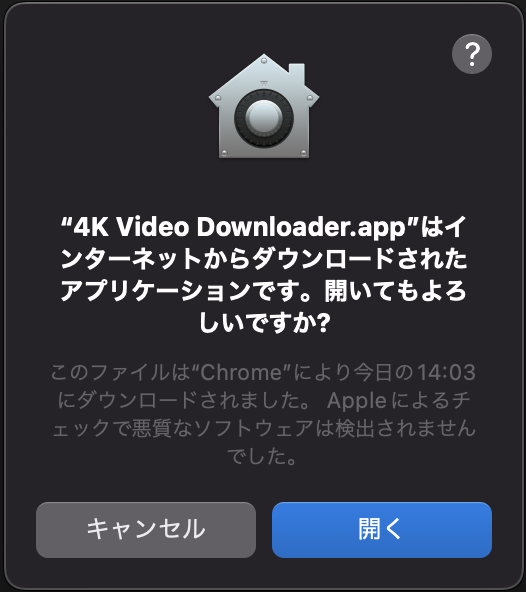
・「アクセプト(同意する)」を選択
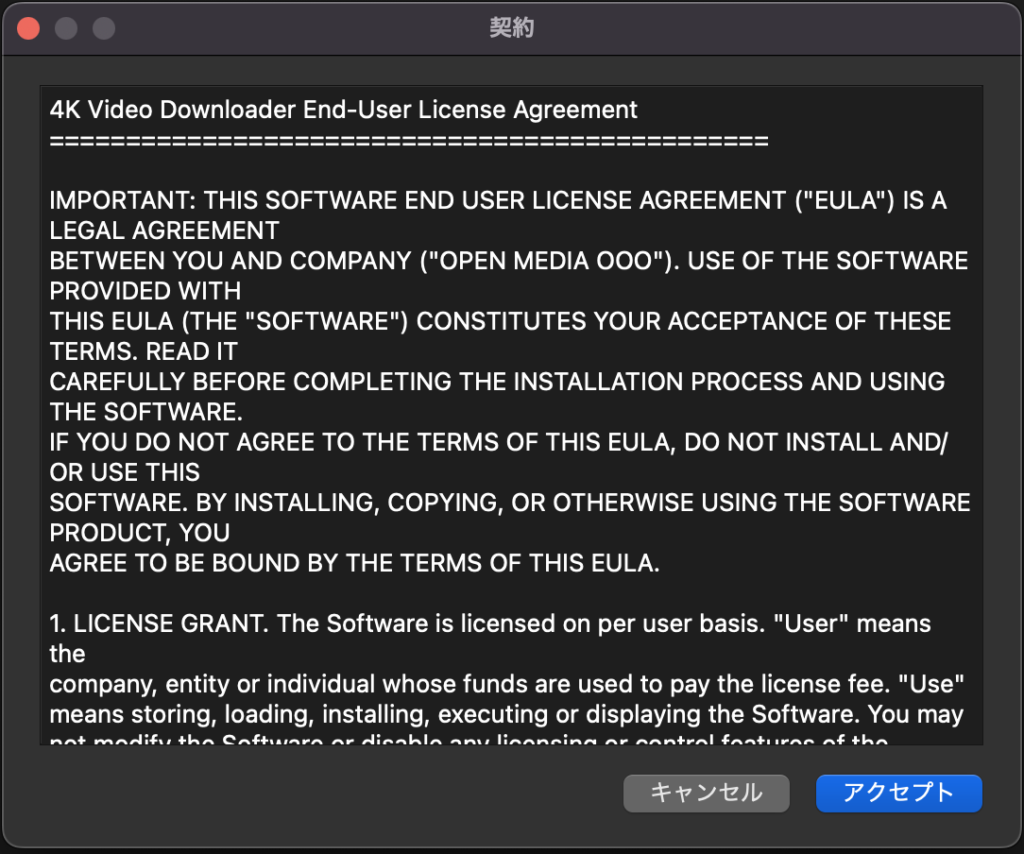
Youtube動画ダウンロード手順
・ダウンロードしたいYoutubeのリンクをコピーする
今回はKevin’s English Roomsさんの 【歌詞和訳】ホールニューワールド英語版と日本語版の意味が違いすぎる?!検証してみた!で試してみます!
共有 → コピーボタン、または上部のURLをコピー
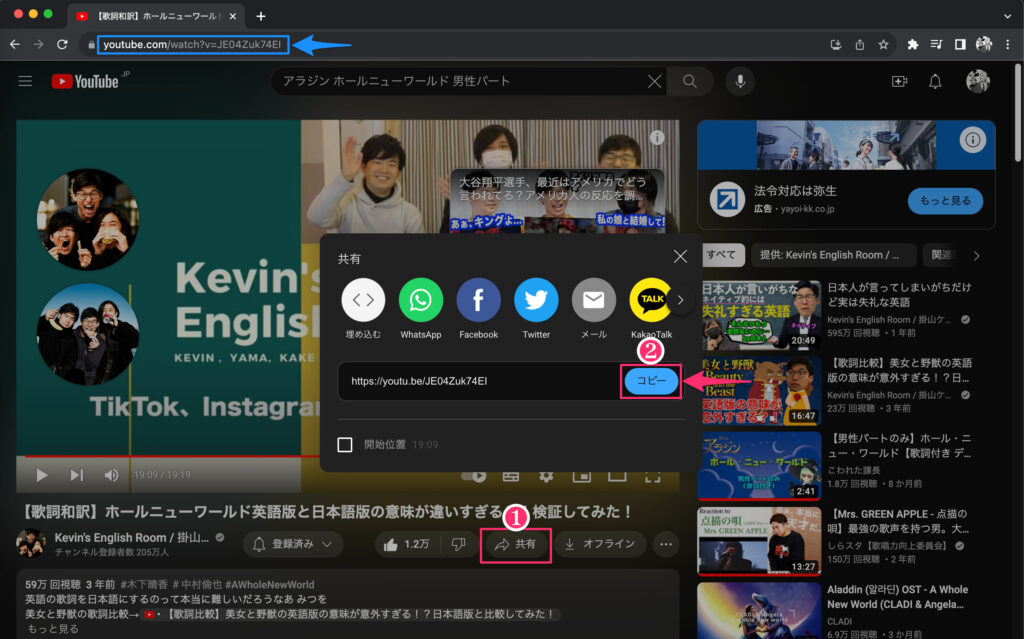
・「リンクを貼り付け」ボタンをクリック
リンクをコピーした状態でこのボタンをクリックすると勝手にペーストしてくれます。
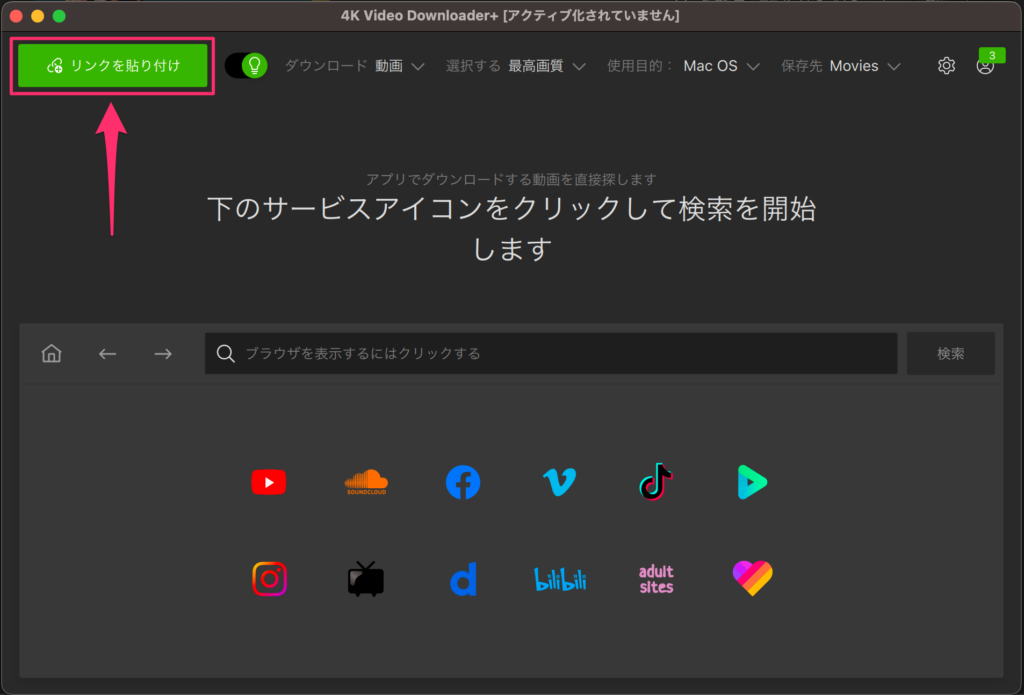
・ダウンロードが始まるので終わるまで待ちます…☕️
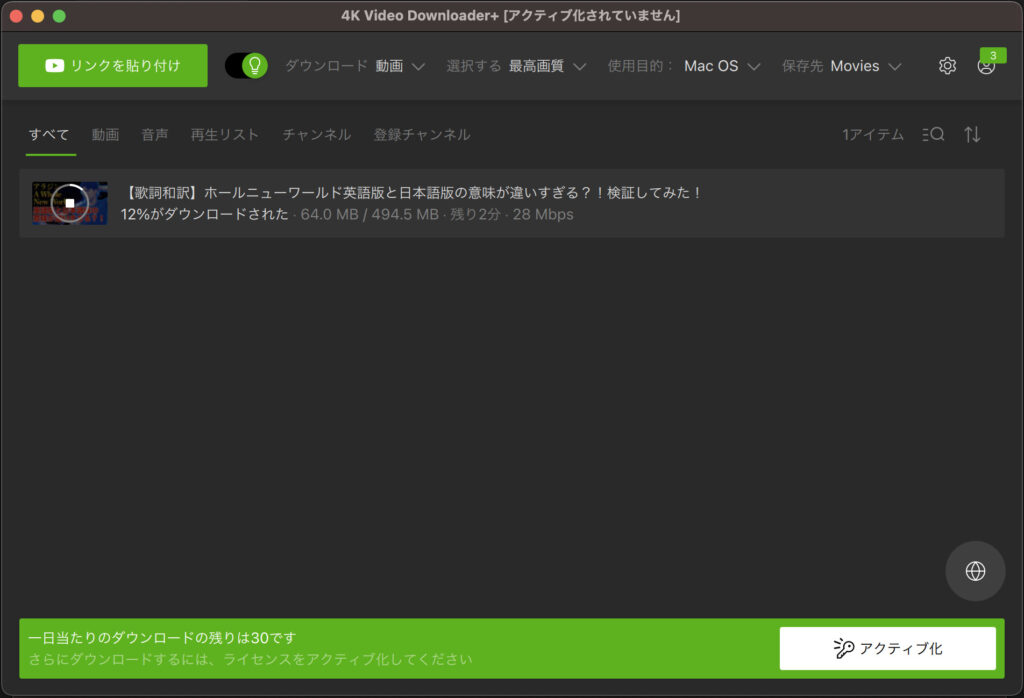
無料ライセンスだと1日30動画まで保存可能
ダウンロードしたファイルの場所
・ダウンロードしたファイルの右側フォルダアイコンをクリック
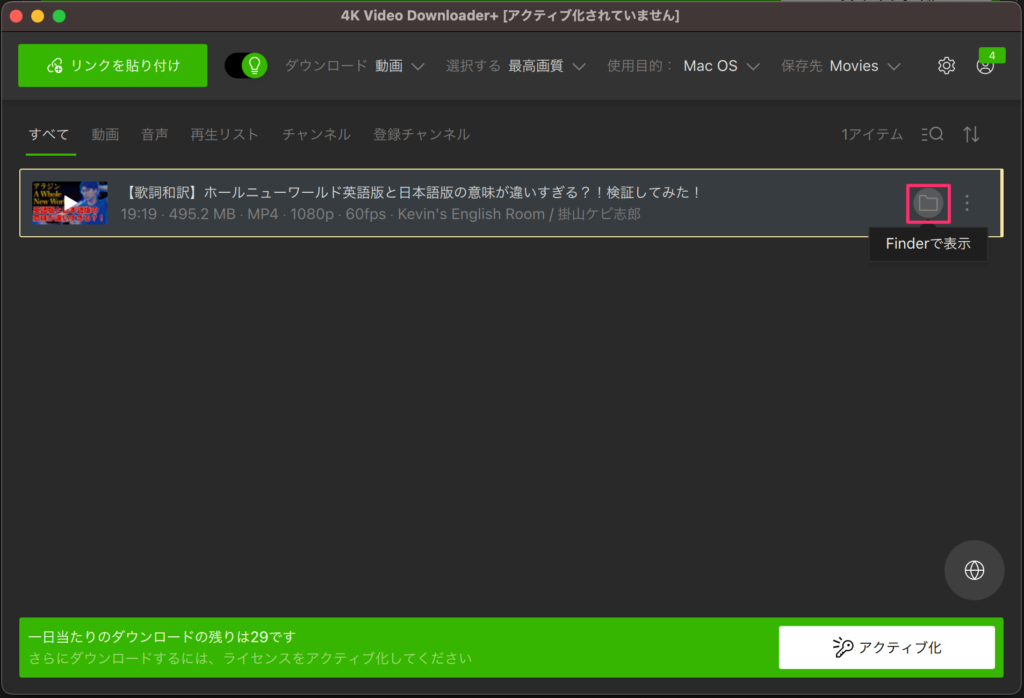
・デフォルトではムービーフォルダ配下に作成された「4K Video Downloader」フォルダ内に格納されています!
/Users/UserName/Movies/4K Video Downloader/xxx.mp4
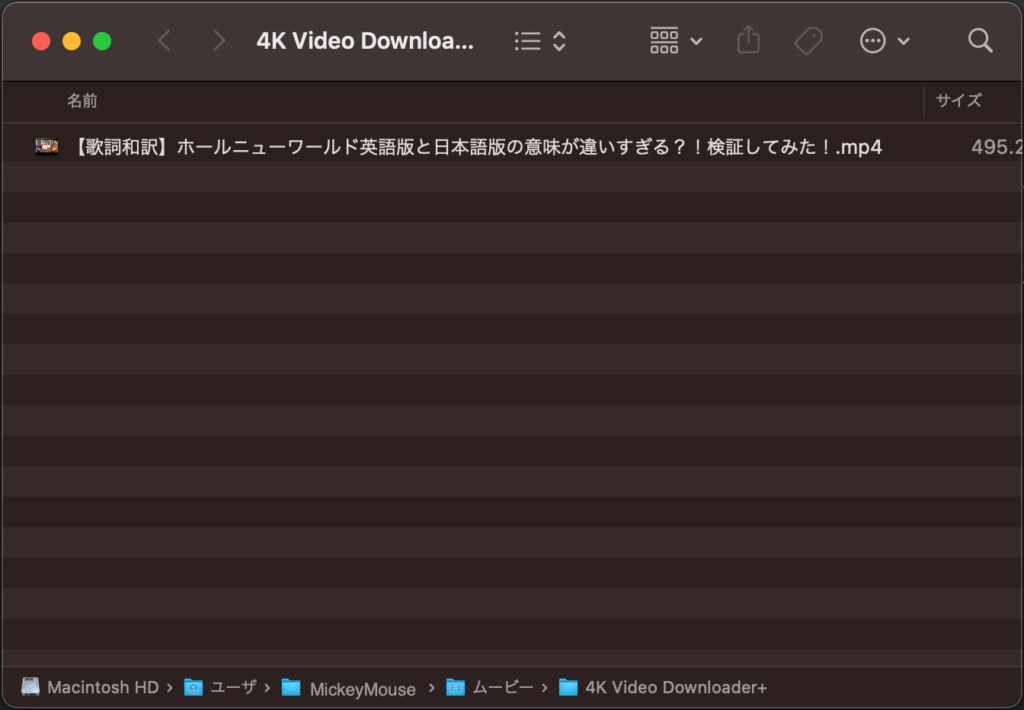
上図のように、Finderの下部にパスを表示したい方は以下の記事を参考にどうぞ!
【Mac】Finderのパスバー(フォルダー階層)を表示させる
ダウンロード場所の変更
・ウィンドウ右上の「保存先」メニューの「参照」を選択すると任意の場所に保存先を変更できます。
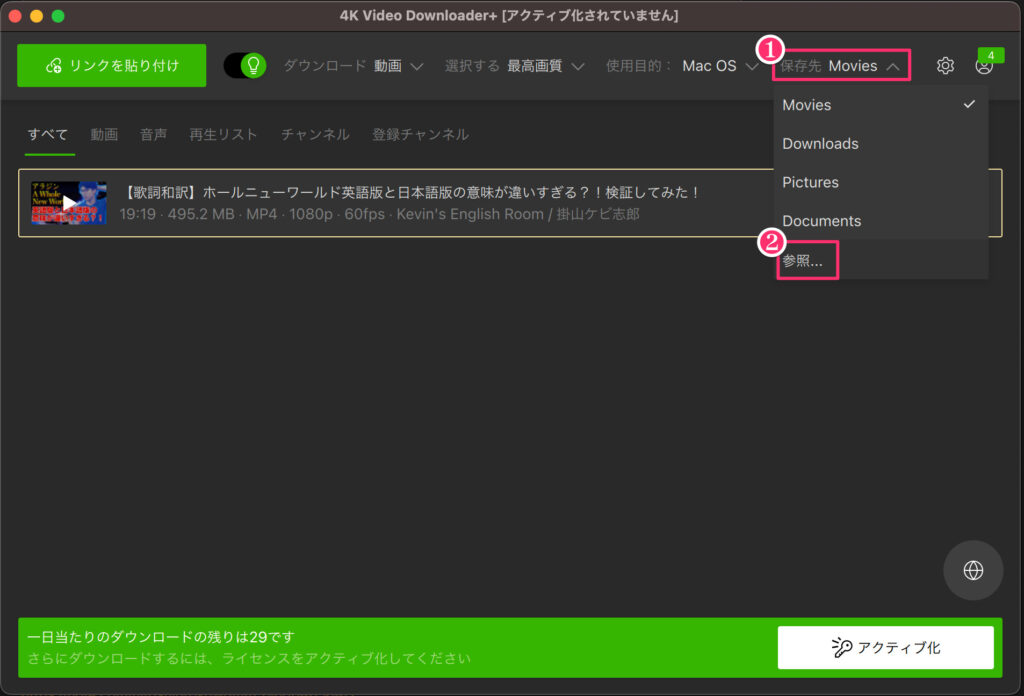
ダウンロードした動画の削除方法
・ファイルを右クリック、またはファイル右側の縦3点をクリック後に「ファイルを削除」を選択する。
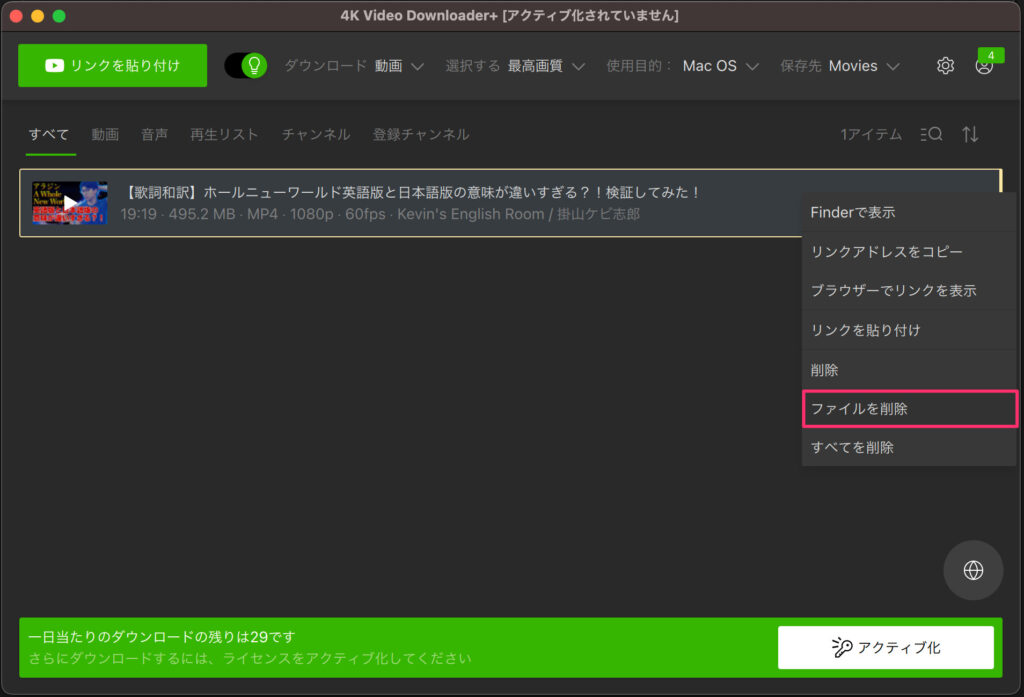
選択肢の「削除」はアプリ上から表示が消えますが、フォルダには残る。というものですのでお好みの削除方法で!
その他おすすめツール
・Macのターミナルで操作する「yt-dlp」
コマンド好きな人や、Automatorで操作の自動化をしたい方におすすめです。
インストール方法は以下記事参照で!
https://qiita.com/tenuteto/items/c2f1978b5c00c3ffb9ac
https://qiita.com/Cim/items/a5d3ab71ae13503653f9
あとがき
インストールお疲れ様でした!
画面上部のメニューから画質や字幕の設定してダウンロードできるので色々触ってみてください!
「freemake」というツールも条件に合いそうだったので2選で記事を書く予定でしたが、限定公開の動画などダウンロードできないものもあったので「4K Video Downloader」一択となりました。笑
他におすすめのものがあればぜひ教えてください!
それでは別の記事で会いましょう!









